大家有没有经历过,做了好几个小时的表格,因为表格卡了,断电了,等等原因,没保存,因为陷入了崩溃,别慌,教大家一个快速找回的小技巧,有朋友用的是office的Excel表格,有朋友用的是WPS表格,都可以找回来。同时还适用于WORD和PPT的找回。
1、Excel表格其实Excel表格这个软件,程序员小哥哥就考虑到了这点,所以设置了一个自动保存的机制,每隔几分钟,就会对我们的表格进行保存到本地,所以我们只需要找到自动保存的文件夹,就可以找到我们未保存的文件了。文章源自玩技e族-https://www.playezu.com/120820.html
我们打开文件-Excel选项,然后找到保存,然后可以看到系统的设置,默认保存的间隔时间是10分钟,然后自动恢复文件的位置为C盘的一个文件夹文章源自玩技e族-https://www.playezu.com/120820.html
为了让Excel时刻保存,建议大家可以将自己的自动保存时间设置成1分钟文章源自玩技e族-https://www.playezu.com/120820.html
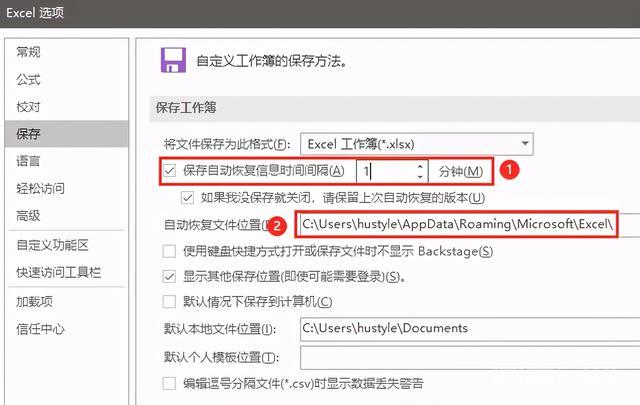 文章源自玩技e族-https://www.playezu.com/120820.html
文章源自玩技e族-https://www.playezu.com/120820.html
然后我们只需要将文件的位置路径,复制粘贴到我的电脑的地址栏里面,就可以看到很多文件夹,这些就是自动保存的Excel文件文章源自玩技e族-https://www.playezu.com/120820.html
 文章源自玩技e族-https://www.playezu.com/120820.html
文章源自玩技e族-https://www.playezu.com/120820.html
然后找到对应的文件夹,找到相应保存的文件即可文章源自玩技e族-https://www.playezu.com/120820.html
 文章源自玩技e族-https://www.playezu.com/120820.html
文章源自玩技e族-https://www.playezu.com/120820.html
2、WPS表格WPS同样有自动保存机制,点击文件,备份与恢复,点击备份中心文章源自玩技e族-https://www.playezu.com/120820.html
 文章源自玩技e族-https://www.playezu.com/120820.html
文章源自玩技e族-https://www.playezu.com/120820.html
在本地备份里面可以看到所有的备份文件,然后在设置里面可以选择备份模式,WPS默认的备份逻辑,你的每一步操作都会备份,更精细化,只会本地保存30天。

下次再碰到没保存的时候,就不用慌了。你学会了么?
